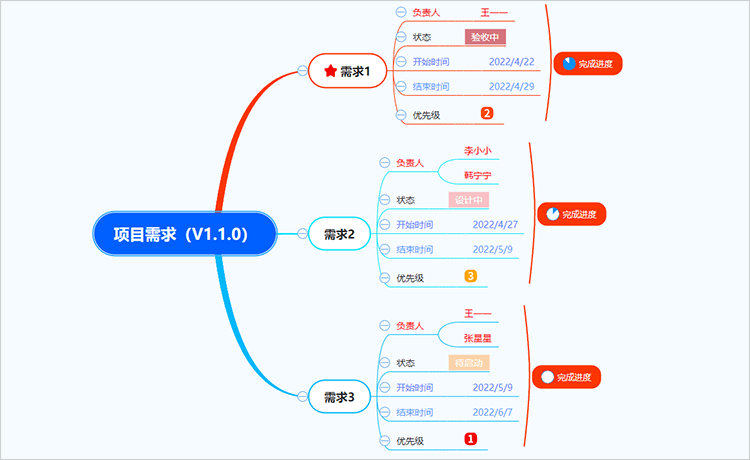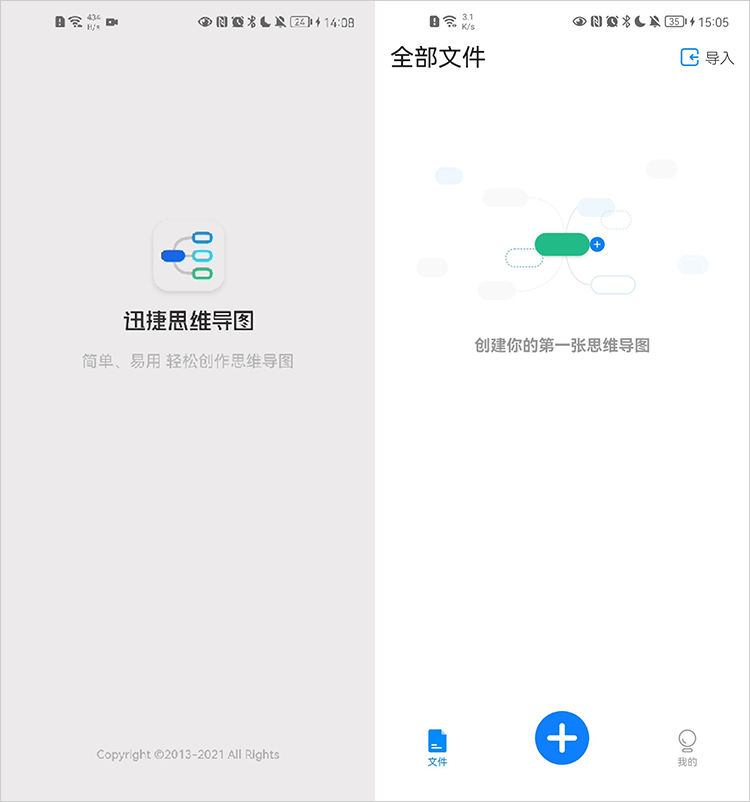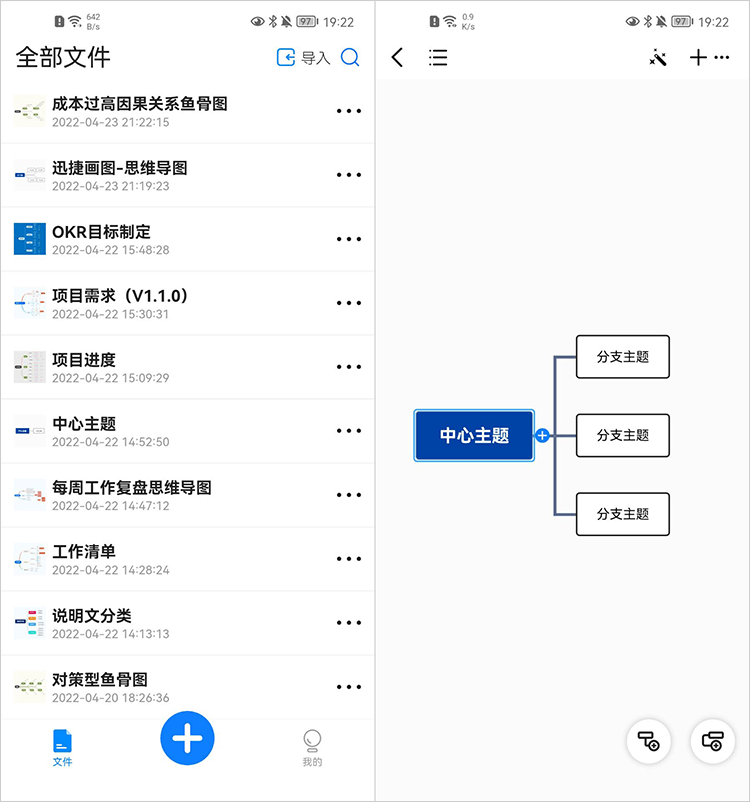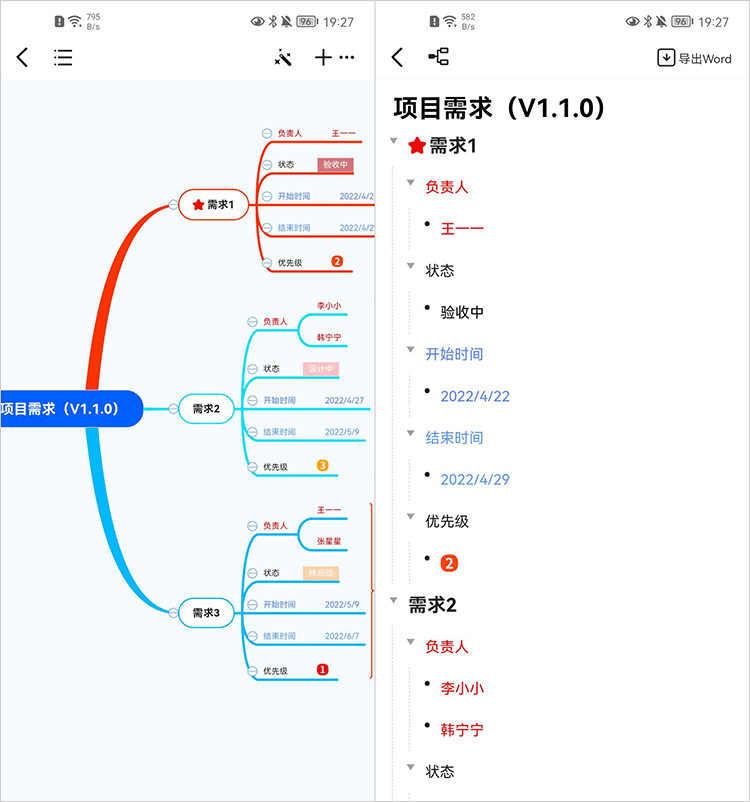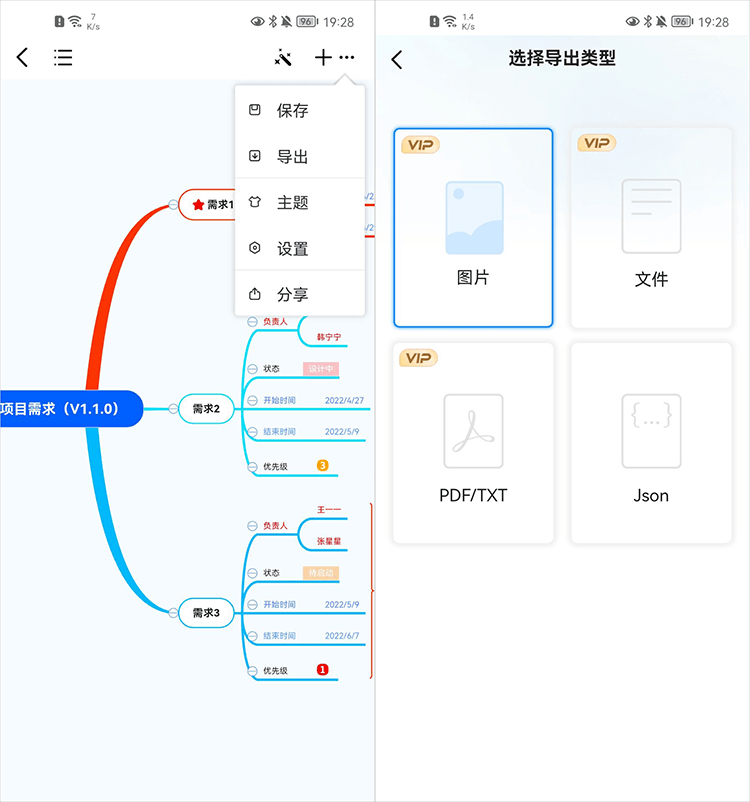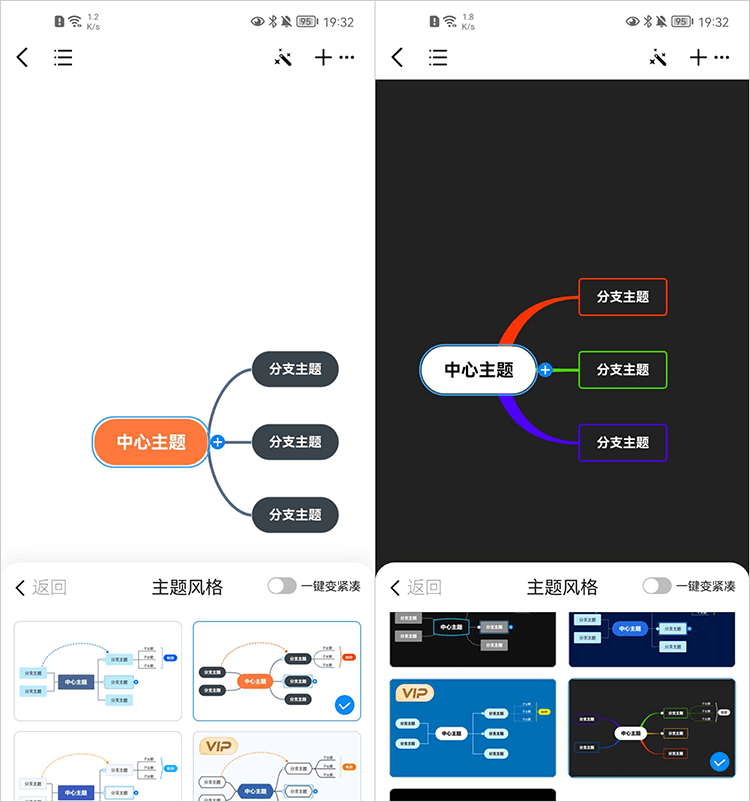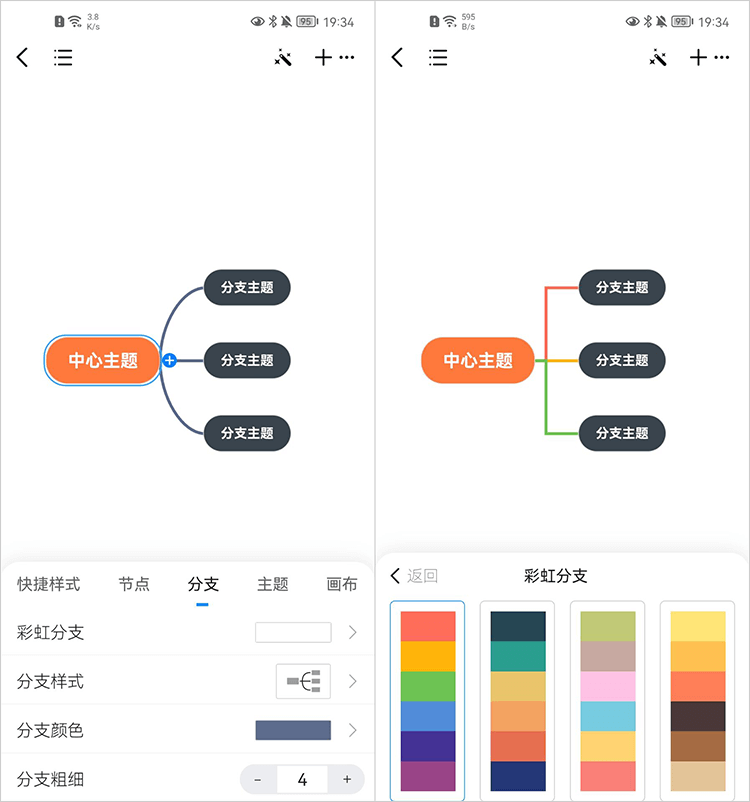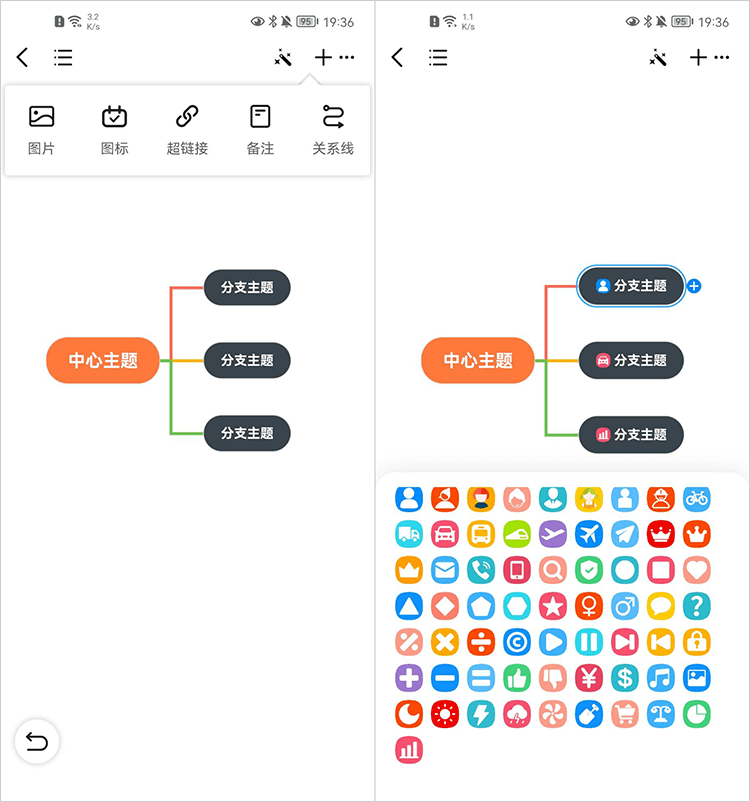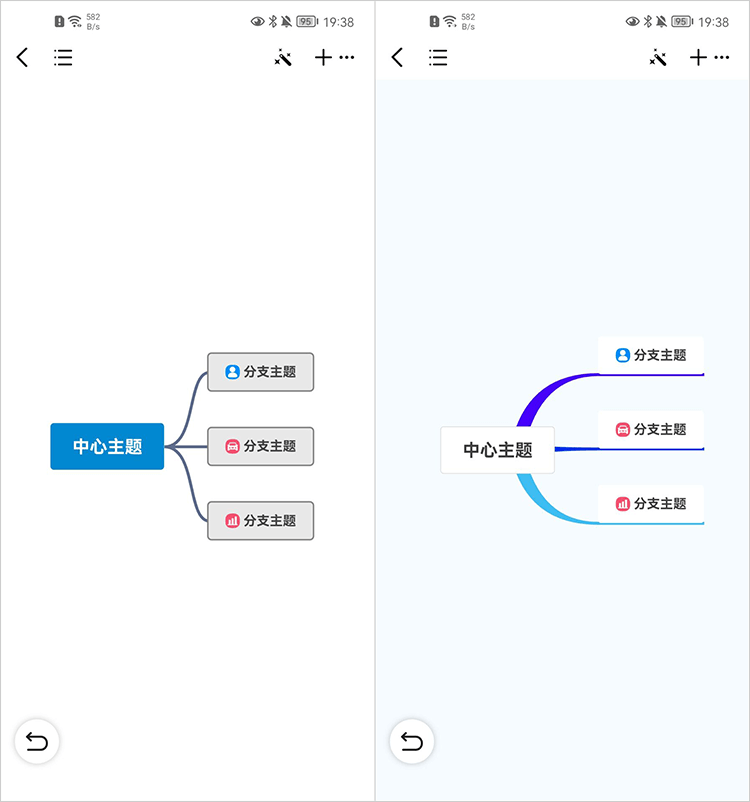当前位置:
首页 >
软件教程 >
手机如何画思维导图简单又漂亮
手机如何画思维导图简单又漂亮
迅捷思维导图
Web/PC/APP多端互通 支持多人协同编辑
迅捷思维导图
Web/PC/APP多端互通 支持多人协同编辑
思维导图的使用较为广泛,不仅可用于生活娱乐,还可用于工作或学习等。可以用来梳理思路、做笔记、列大纲、做计划等,是一种实用性的整理工具。
以往我们一般会通过电脑制作思维导图,但随着我们对手机的依赖性不断上涨,不少小伙伴就希望利用手机画出简单又漂亮的思维导图,下面就给大家分享简单画法。
一、为什么要用手机画思维导图
有小伙伴恐怕要问“为什么要用手机画思维导图,直接用电脑制作不行吗”?
其实是可以的,但思维导图作为一种发散性思维整理工具,而灵感在很多时候往往稍纵即逝,相比电脑而言,手机更加便携,方便即时对思路进行整理与呈现。因此,在很多时候选择用手机制作思维导图往往更加便捷。
二、用什么工具画思维导图
迅捷思维导图是一款简单好用的跨平台制图工具,不仅开发有Android版,还开发有win、web等多种版本,可根据使用需求及使用条件等因素选择适合的版本制作思维导图。
且编辑器支持自动保存和云存储功能,不仅便于快速存储思维导图以防内容全盘丢失;还可以将梳理好的内容存储账号云端,方便更换设备查阅和修改梳理内容。
三、手机如何画思维导图
手机绘制简单的思维导图一般分为“三步走”即可:创建-->梳理-->保存;
1、首先安装好迅捷思维导图app,并通过软件创建一份“空白思维导图”;
2、此时会进入到编辑页面,将需要梳理的内容以关键词的形式总结至节点,并以层层递进的方式由“中心主题”至“分支节点”的形式梳理内容。
当然了,如果单个内容的关键信息较长,一般可以以备注的形式呈现。
3、随后将制作好的思维导图存储至个人账号的云端,或导出为PNG、PDF、JSON等格式进行存储。
四、思维导图简单又漂亮
关于让思维导图变得简单又漂亮的方法有很多,在节点样式的基础上进行适当的修饰即可。
1、快捷样式
“快捷样式”功能预置有一些提前设定好的节点样式,可对节点的单个样式进行调整。
2、主题风格
在主题风格内预置有单色、多彩以及深色等类型的风格样式,可在整体的基础上对思维导图进行修改处理。
3、分支样式
在“分支”功能中,可对节点分支的样式、颜色及粗细参数进行设定,同时也预设了一些好看的“彩虹分支”提供样式参考。
4、添加素材
当然了,也可以给节点添加图片、图标等信息使图示内容变得易于理解,并再此基础上修饰内容。
5、一键美化
若实在没有样式编辑思路,还可以试着用“一键美化”功能,通过预设的一些样式一键修改内容。
以上便是用手机绘制简单又漂亮思维导图的方法,当然,可用于修饰导图样式的功能和方式还有很多,如修改文字颜色、字体、导图结构等,小伙伴们可以试着绘制哟!
![迅捷活动banner]()